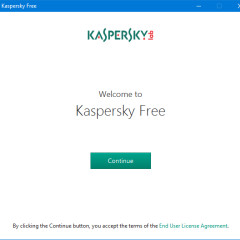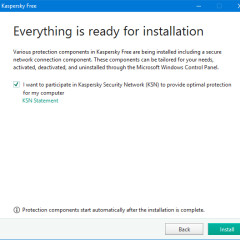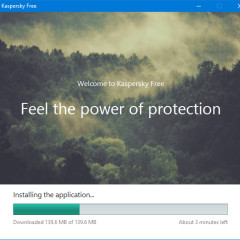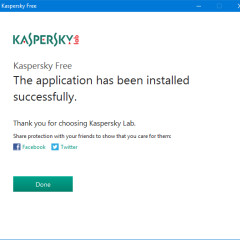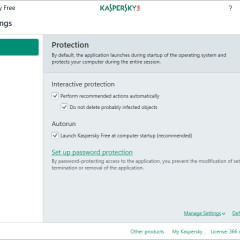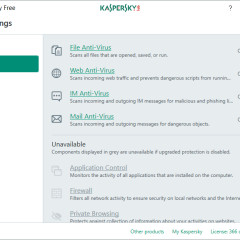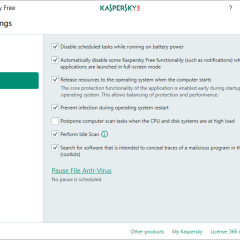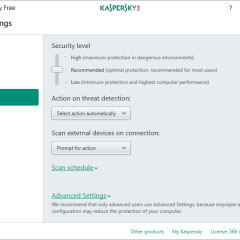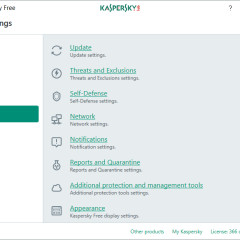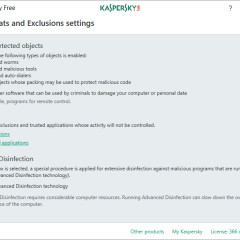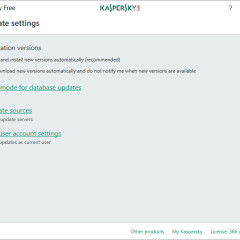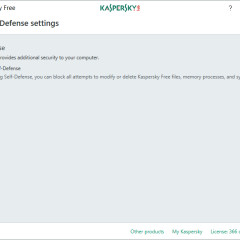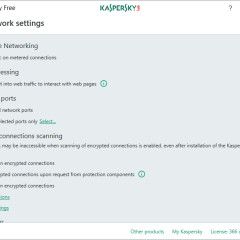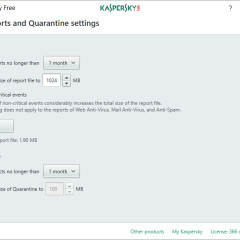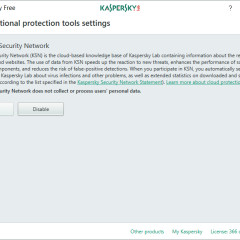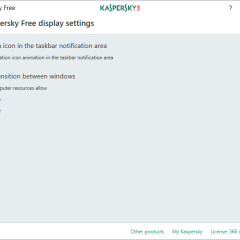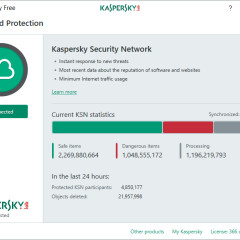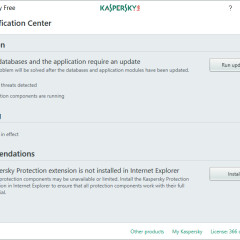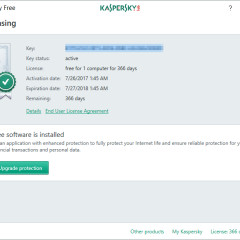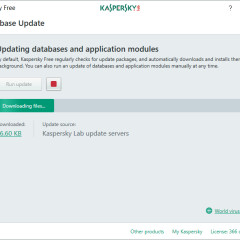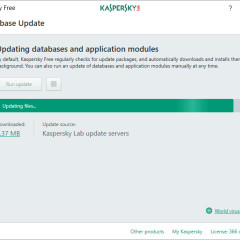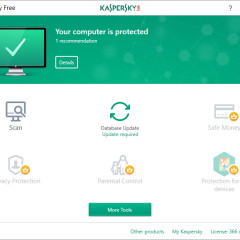Youtube là kênh giải trí đa phương tiện phổ biến nhất trên toàn cầu,
khi bạn có thể tìm kiếm bất cứ video nào trên Yotube. Trong khi lang
thang trên Youtube, bạn vô tình gặp phải playlist video giải trí hấp
dẫn, hay hữu ích cho công việc của mình và tính toán việc tải chúng về
máy tính.
Việc tải từng video chỉ phù hợp khi số lượng video trong playlist rất
ít. Còn khi số lượng video khá nhiều thì việc dành thời gian để tải
từng video về sẽ lấy của bạn kha khá thời gian. Tuy nhiên, có rất nhiều
công cụ hiện nay có thể hỗ trợ người dùng tải toàn bộ playlist, mà không
cần quá nhiều thao tác. Trong bài viết này, Quản trị mạng sẽ giới thiệu
đến bạn những công cụ tải toàn bộ Playlist video Youtube về máy tính.
1. Dịch vụ Youtube Multi Downloader Online
Đây là dịch vụ tải toàn bộ Playlist trên Youtube trực tuyến và hoàn
toàn miễn phí cho người sử dụng. Để có thể sử dụng chương trình này, bạn
cần phải cài đặt
phần mềm IDM phiên bản mới để có thể tải toàn bộ list video
Bước 1:
Bạn truy cập trang chủ theo đường link
tại đây.
Bước 2:
Tại giao diện chính của chương trình, lựa chọn chất lượng video mà bạn muốn tải về.
Truy cập vào Youtube và
copy URL playlist mà bạn muốn tải toàn bộ và sau đó
paste vào khung download của chương trình. Bạn sẽ thấy xuất hiện toàn bộ video có trong list tải.
Bước 3:
Copy toàn bộ đường link ở bên dưới.
Sau đó paste toàn bộ đường link đó vào trong
Notepad. Lưu lại và bạn nhớ tạo thư mục cho Notepad này để tiện sử dụng nhé.
Bước 4:
Mở phần mềm IDM có trong máy tính. Tại giao diện chính, bạn nhấn vào phần
Task, chọn
Import và sau đó nhấn vào phần
From text file để nhập file Notepad vừa tạo.
Bước 5:
Xuất hiện đường dẫn lưu file Notepad vừa tạo, nhấn
Open để mở file.
Bước 6:
Xuất hiện toàn bộ video trong playlist Youtube. Bạn click chuột vào phần
Check All để đánh dấu toàn bộ video cần tải về.
Bước 7:
Tiếp theo tích vào ô
All files to one directory và nhấn vào
Browse. Tại đây, bạn có thể chọn thư mục lưu trữ toàn bộ video được tải về và nhấn
OK để chọn.
Bước 8:
Sau khi đã chọn được thư mục chứa video, bạn nhấn chọn
OK. Xuất hiện bảng mới, chọn
Main download queue, tích vào ô
Start queue process. Nhấn
OK để tiến hành tải video.
Bước 9:
Như vậy, toàn bộ video có trong playlist Youtube đã được tải như hình dưới.
Tham khảo video tải toàn bộ playlist Youtube về máy tính:
2. Phần mềm 4K Video Downloader
Trước hết bạn cần tải phần mềm 4K Video Downloader theo
link sau đây và cài đặt trên máy tính.
Bước 1:
Sau khi đã tiến hành cài đặt trong máy tính, bạn
copy đường link URL playlist video trên Youtube.
Bước 2:
Phần mềm sẽ tự động bắt link vừa copy. Tại giao diện chính của chương trình, bạn nhấn vào phần
Paste Link. Bảng thông báo xuất hiện, chọn
Download Playlist để tải toàn bộ video.
Bước 3:
Xuất hiện giao diện số lượng video có trong playlist trên Youtube. Tại đây, xuất hiện nhiều tùy chọn:
- Download Video: lựa chọn tải video hoặc mp3 khi nhấn vào mũi tên bên cạnh.
- Format: chọn lựa định dạnh video gồm MP4, FLV, MKV, 3GP.
- 5 chất lượng video muốn tải về.
- Download Subtitles: tải phụ đề của video khi tích vào ô vuông.
- Biểu tượng dấu 3 chấm: lựa chọn thư mục lưu trữ video.
Sau khi đã điều chỉnh tùy theo mục đích sử dụng, nhấn vào phần
Download để tải toàn bộ list video.
Bước 4:
Toàn bộ video trong list sẽ được tải về máy tính. Bạn chỉ cần mở thư mục chỉ định lưu list video là đã có toàn bộ video rồi đó.
3. Dịch vụ downvids tải video Youtube trực tuyến
Cũng như công cụ tải toàn bộ Playlist video Youtube Yotube Multi
Downloader Online, downvids cũng sẽ giúp người dùng tải tất cả video có
trong danh sách trên Youtube với cách làm đơn giản dễ dàng hơn.
Bước 1:
Trước hết, bạn mở kênh Youtube muốn tải video có trong Playlist. Tiếp theo, chúng ta sẽ
copy địa chỉ (URL) của playlist trên trình duyệt như hình:
Bước 2:
Tiếp theo, chúng ta sẽ truy cập vào công cụ online downvids.net theo link dưới. Công cụ có giao diện như hình:
Bạn có thể thấy downvids cho phép chúng ta tải video trên Youtube và toàn bộ video có trong danh sách trên Youtube.
Bước 3:
Tại giao diện chính của phần mềm, bạn chọn tab
Download Youtube Playlist. Tiếp theo, tại mục
Enter the playlist url bên dưới, chúng ta hãy
paste đường link URL của playlist Youtube đã sao chép.
Mục
Select video format, bạn chọn
định dạng video để tải về. Cuối cùng nhấn nút
Download ngay bên cạnh để tiến hành tải video trong list trên Youtube.
Lưu ý, nếu khi nhấn download mà xuất hiện trang quảng cáo bạn hãy tắt chúng đi.
Bước 4:
Ngay sau đó, toàn bộ video có trong danh sách trên Youtube sẽ xuất
hiện. Ở mỗi video đều có thông tin ngắn gọn về video, tên, mô tả về
video.
Với những thông tin này, người dùng có thể dễ dàng quản lý video muốn
tải về. Bạn có thể lựa chọn tải một số video có trong dánh sách khi
nhấn chọn
Download as video. Hoặc chúng ta cũng có thể tải video dưới dạng MP3 khi chọn
Download as MP3.
Video của bạn sau đó sẽ được tải về tại
thư mục mặc định để tải file download trên máy tính.
Trên đây là 3 cách giúp người dùng có thể tải video trên Youtube,
cũng như tải toàn bộ video có trong danh sách Playlist trên Youtube. Tùy
theo nhu cầu và mục đích sử dụng, chúng ta có thể lựa chọn cách phù hợp
để sử dụng. Lưu ý, thời gian tải toàn bộ video có trong playlist sẽ phụ
thuộc vào số lượng và dung lượng vủa video.
https://quantrimang.com/tai-nguyen-playlist-video-tren-youtube-80894